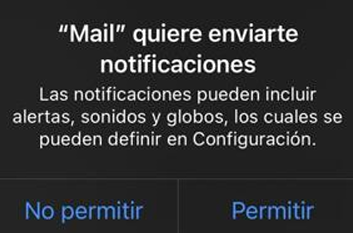🛠️ Configurar mi cuenta de correo en Apple Mail.
🛠️
Configurar mi cuenta de correo en Apple Mail
- Se estipula que se usara la aplicación nativa de los dispositivos iOS, como es Mail, por lo que se requiere de otro proveedor como lo es Gmail, puede mirar la configuración de correo explicada en la sección especifica o presionando en este texto, para visualizar la respectiva configuración.
- Si no hemos configurado anteriormente un correo personal en la aplicación nos mostrara la siguiente pestaña por lo que presionaremos en la opción que dice “Otro”.
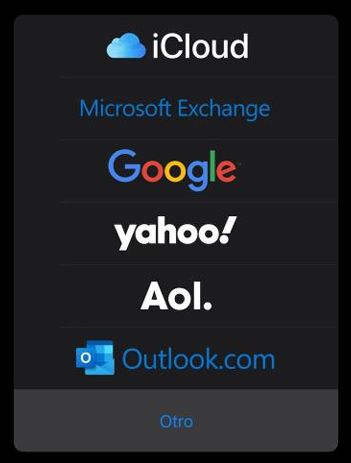
- En caso contrario, que ya tuviéramos un correo registrado, iremos en nuestra aplicación de “Configuración”, y buscaremos la aplicación de “Mail”, como se puede observar en la imagen y presionamos sobre la aplicación.
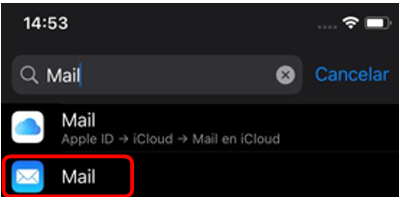
- Nos aparecerá todas las configuraciones que podemos realizar en nuestra aplicación, pero tendremos que buscar el apartado que menciona “Cuentas”, por lo que posteriormente presionaremos sobre esta para mostrar otras opciones.
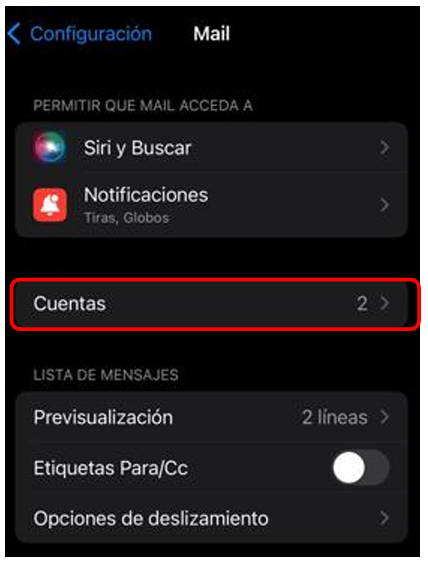
- Posteriormente nos mostrara la siguiente pestaña, en el cual, podremos observar las cuentas que hemos agregado y presionaremos en la opción de “Agregar cuenta”, por lo cual, debemos ver el mismo menú, que en el primer paso y poder continuar.
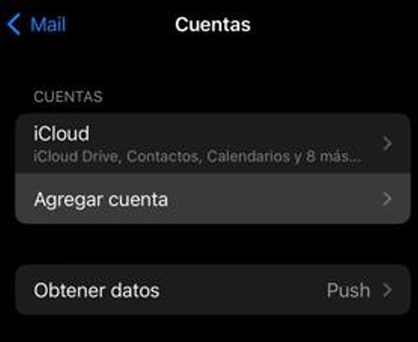
- Ahora, nos aparecerá la siguiente opción, por lo que presionaremos la opción de “Agregar cuenta de correo”.
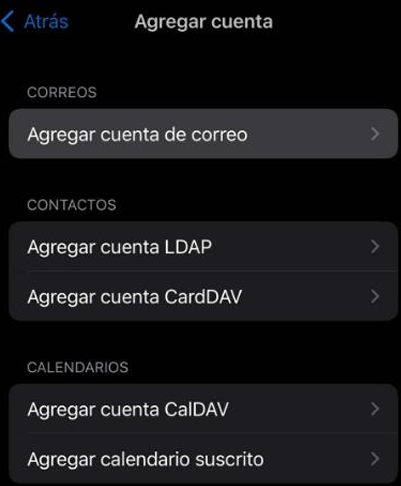
- Posteriormente tendremos la siguiente vista, en el cual en Nombre: Debe ir como queremos que llegue el correo, con el nombre, haciendo referencia al From del correo, Correo: Es la cuenta proporcionada, Contraseña: Es la que se le ah proporcionado a su respectiva cuenta, Descripción: Es opcional, para describir la referencia de la cuenta a agregar en tu dispositivo.
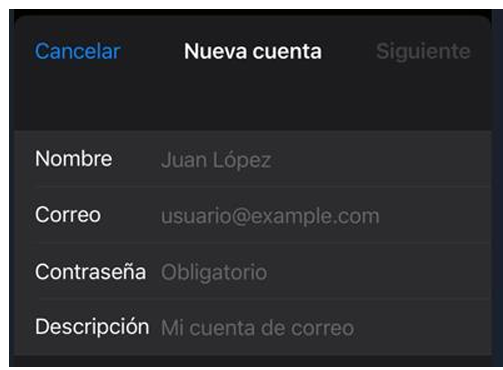
- Posteriormente, nos mostrara una nueva pestaña en la que presionaremos en la opción de “IMAP”.
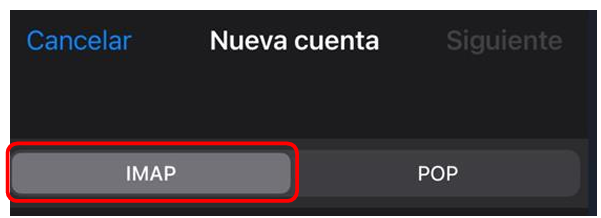
- Tendremos tres bloques, por lo que, en el primer bloque, observaremos los datos que hemos ingresado anteriormente.

- Tendremos el siguiente bloque, llamado, “SERVIDOR CORREO ENTRANTE”, en el cual, colocaremos la siguiente información, en el apartado “Nombre de host”, colocaremos el siguiente texto: mail.correobox.mx, posteriormente en el Nombre de usuario colocaremos la cuenta de correo electrónico, seguidamente su respectiva Contraseña de dicha cuenta de correo.
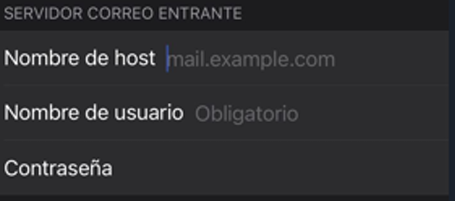
- Ahora, en el último bloque llamado, “SERVIDOR CORREO SALEINTE”, requeriremos llenar únicamente la información del apartado “Nombre de host”, con la siguiente información: mail.correobox.mx, por lo demás se puede quedar en blanco sin problema, debido que se encuentra opcional y podremos presionar en la parte superior derecha, el botón de Siguiente.
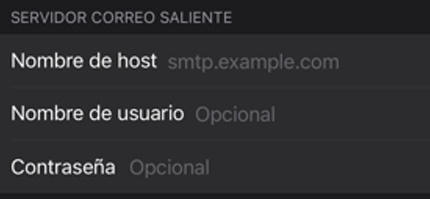
- Ahora, en la parte superior de nuestra configuración de correo, nos aparecerá un mensaje que está en “Verificación” nuestro correo, por lo que tendremos que esperar unos segundos, hasta que muestre la siguiente pestaña, si se sale accidentalmente de esta pestaña, tendrá que iniciar de nueva cuenta el proceso de configuración.
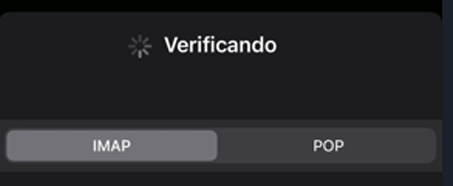
- Posteriormente tendremos activa la sincronización con esta cuenta, podemos incluir las notas, por si posteriormente se desea agregar a otro dispositivo iOS (opcional).
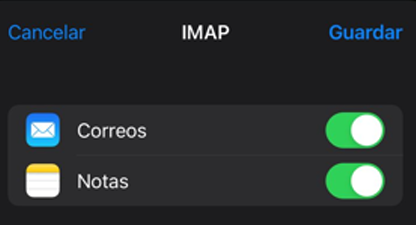
- Tendremos otras opciones, al finalizar la configuración que son opcionales del modelo del dispositivo que tengamos o la versión de Mail descargada en nuestro dispositivo como el siguiente:
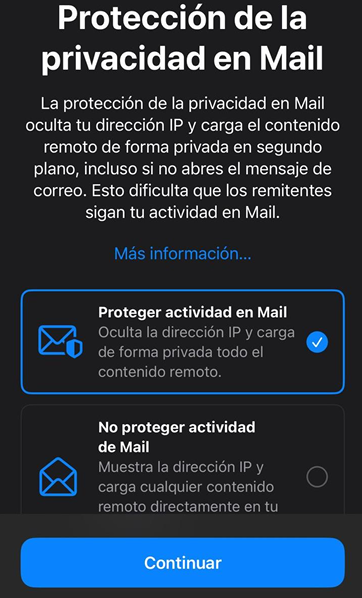
- Por último, tendremos la ventana emergente para activar las notificaciones de correo, que nos lleguen a la cuenta o en general.